在制作ppt演示文稿时,添加水印可以有效保护版权或增强品牌标识。php小编鱼仔将在此文详细介绍两种在ppt中添加水印的方法,帮助你轻松实现这一功能。如果你想在你的ppt演示中加入水印,请继续阅读本文,获取详细的操作步骤和技巧。
方法一:在单张幻灯片上添加水印
成品ppt在线生成,百种模板可供选择☜☜☜☜☜点击使用;
1、选择目标幻灯片
打开PPT文件,选择想要添加水印的单张幻灯片。
2、插入水印
点击【插入】选项卡,选择【文本框】或【图片】,如果是文本水印,在文本框中输入内容。若是图片水印,选择图片文件并插入到幻灯片中。

3、设置水印格式
以下图为例,选中文字或图片,点击鼠标右键选择【设置文字效果格式】或者【设置形状格式】,然后进行样式调整,还可以通过设置透明度来使水印更加隐蔽。
如果需要,可以将水印旋转并调整位置。
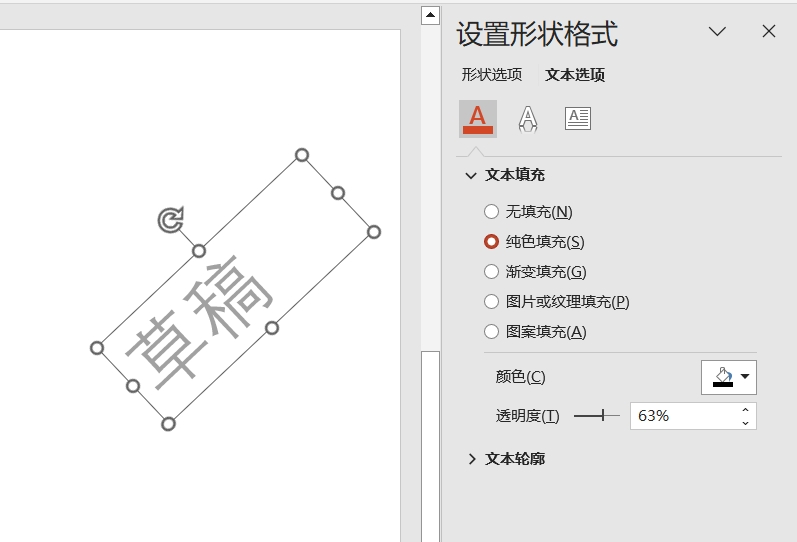
4、锁定水印位置
如果想要确保水印不会在编辑过程中被误操作,可以右键点击水印,然后选择【置于底层】,将其固定在幻灯片的最下方。
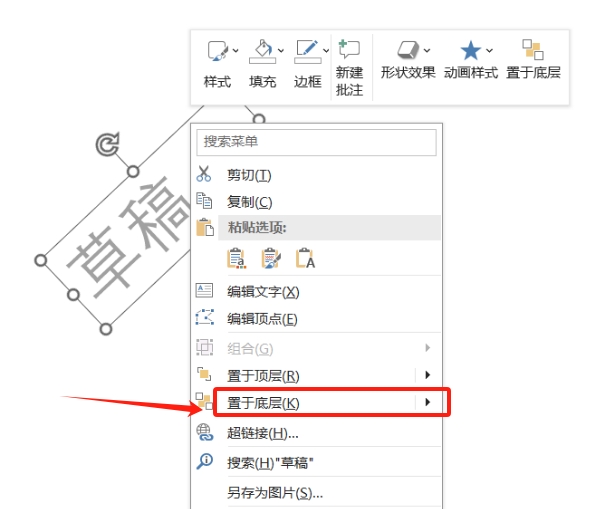
方法二:使用母版视图添加水印
1、打开母版视图
打开需要添加水印的PPT文件,在顶部菜单栏中,点击【视图】选项卡,然后选择【幻灯片母版】。
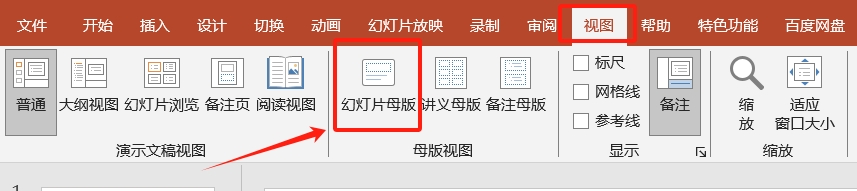
2、 插入水印
在母版视图中,选择顶部的母版幻灯片缩略图,然后点击【插入】选项卡,选择【文本框】或【图片】来创建水印。
如果是文本水印,输入你想要的文字,例如“机密”或“草稿”;如果是图片水印,选择你要使用的图片文件。

3、调整水印样式
与“方法一”的“步骤3”一样,选中文字或图片,点击鼠标右键选择【设置文字效果格式】或者【设置形状格式】,可以进行样式调整。
4、应用并关闭母版视图
完成设置后,在顶部菜单栏中点击【幻灯片母版】列表中的【关闭母版视图】。
关闭后,PPT中所有的幻灯片都会添加上设置的水印。后续每新建一张幻灯片,也都会自动添加水印。

注意事项:
如果在设置水印的时候,发现菜单中的【文本框】和【图片】、以及其他选项都无法点击,这很可能是PPT被设置了保护,并且以“只读方式”打开了PPT。

我们需要在打开PPT的时候,输入原本设置的密码,进入可编辑模式,才能给PPT添加水印。
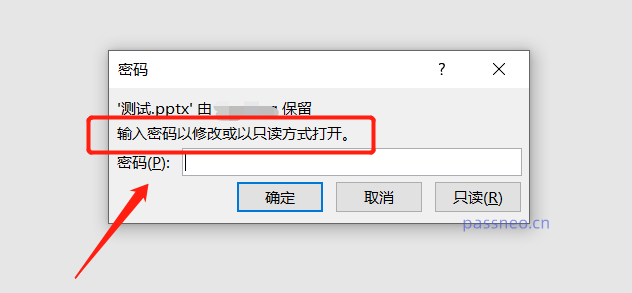
如果不小心忘记了密码,不能打开PPT的可编辑模式,那就需要借助其他工具来解除保护。
以上就是PPT如何添加水印?推荐两种方法!的详细内容,更多请关注php中文网其它相关文章!

Copyright 2014-2025 https://www.php.cn/ All Rights Reserved | php.cn | 湘ICP备2023035733号